Flash 4 с нуля 2
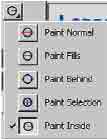
Продолжение, начало в номере #33.
Создайте новый фильм, инструментом Овал (oval) нарисуйте небольшую закрашенную окружность. Далее выберите инструмент Кисть (brush), укажите в его свойствах paint inside (рис. 1) и начните закрашивать окружность, при закрашивании немного выходите за пределы окружности. Закрасили? После того, как отпустите клавишу мыши, ничего не останется за пределами фигуры (рис. 2).

Теперь выберите свойство Paint Behind и поменяйте цвет кисти, закрашивайте фигуру, выходя за ее пределы. Отпускайте мышь, у вас останется все, что было нарисовано за пределами окружности (рис. 3).
Теперь выберите Paint Normal, выберите цвет и рисуйте где и что угодно! В этом режиме можно рисовать поверх всего, на то он и называется нормальным.
Режим Paint Fill дает возможность рисовать так же, как и Paint Normal, но при этом остаются видимыми линии фигур (рис. 4).
Теперь поближе познакомимся с инструментом Заливка (paint bucket).

Закрасьте круг, заметьте, что заливка еще зависит и от того, в каком месте фигуры вы нажали клавишу мыши. Красиво, быстро и легко:)!
Теперь научимся изменять тип линии и ее цвет после того, как она уже нарисована. Нарисуйте окружность, выберите инструмент Чернильница (Ink Bottle) и укажите в ней свойства линии, включая цвет.
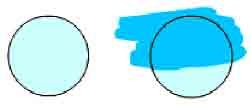
Лучше всего выбрать прерывистую линию. Теперь носиком чернильницы щелкните по кругу. Такой способ, на мой взгляд, не заменим в тех ситуациях, когда требуется изменить контур фигуры. Ну а теперь, научимся править рисунки инструментом, который выручал меня (думаю и вас) большое количество раз. На сцену выходит инструмент Ластик(Eraser).
Данный инструмент умеет стирать линии и заливку; благодаря опциям данного инструмента, вы можете "приказать" стирать только заливку, только заливку, которую вы начали стирать и только выделенную заливку; те же действия ластик производит и с линиями. Также можно изменять форму и размер ластика.
Теперь к практике, товарищи! Нарисуйте уже надоевший круг с толстой линией и цветом, отличающимся от цвета самого круга.

Компьютерная газета. Статья была опубликована в номере 36 за 2000 год в рубрике soft :: графика


